Si alguna vez te encuentras en una situación, tienes que convertir un archivo de Excel a PDF, entonces vale la pena saber que este es un proceso muy fácil cuando sabes qué herramienta usar. Para muchas personas, la conversión de Zamzar Excel a PDF es siempre su solución de referencia porque Zamzar es una herramienta en línea que está disponible para cualquier persona. Sin embargo, si te preocupa la privacidad de tus datos, es posible que la conversión de Zamzar Excel a PDF te resulte menos atractiva. Por esta razón, le mostraremos cómo hacer una conversión con Zamzar XLS a PDF y cómo usar una de las mejores herramientas de PDF para convertir tu Excel a PDF.

![]() Impulsado por IA
Impulsado por IA
¿Cómo usar Zamzar para convertir Excel a PDF?
Zamzar es una poderosa herramienta para convertir archivos de Excel a PDF en línea. Es rápido y fácil de usar, lo que lo hace perfecto para usar siempre que tengas un archivo que necesites convertir. Para usar Zamzar para convertir Excel a PDF, sigue estos pasos:
Paso 1. Sube tu archivo de Excel
Simplemente ve a Zamzar en tu navegador. Haz clic en el botón "Agregar archivos" y luego selecciona y carga tu archivo de Excel usando la ventana emergente que se abrirá. También puedes arrastrar y soltar tu archivo de Excel en la herramienta o cargar archivos de fuentes en línea. Una vez que el archivo está cargado en la herramienta, asegúrate de especificar PDF como tu salida preferida.
Paso 2. Convertir Excel a PDF
Simplemente haz clic en el botón verde "Convertir" para iniciar el proceso de conversión de tu archivo a PDF. Esto puede llevar de unos segundos a unos minutos, dependiendo de la cantidad de archivos que estés convirtiendo y sus tamaños.
Paso 2. Descargar archivo PDF
Una vez finalizado el proceso de conversión, aparecerá un botón de descarga. Simplemente haz clic en el botón "Descargar" para descargar tu archivo al disco local y usarlo como lo habías planeado.
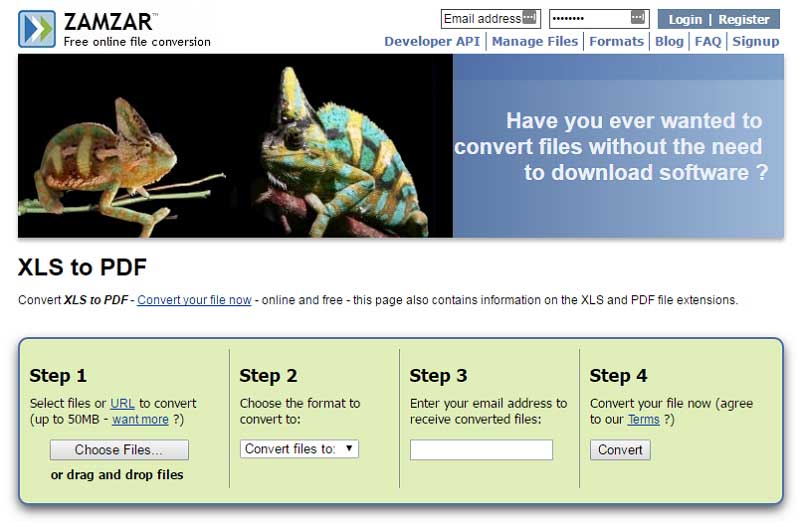
Ventajas y desventajas de usar herramientas en línea como Zamzar
Las herramientas en línea para convertir Excel a PDF son populares porque ofrecen varias ventajas claras. Sin embargo, millones de usuarios todavía prefieren trabajar sin conexión porque las herramientas en línea presentan varias amenazas graves. A continuación se muestran los pros y los contras de usar herramientas en línea como Zamzar.
Pros:
- A menudo son sencillos y fáciles de usar.
- Son rápidos al manejar archivos pequeños
- Te ahorra la molestia de descargar e instalar un programa adicional en tu computadora
- Funciona en cualquier sistema operativo sin ningún problema
Contras:
- Pueden ser pirateados, lo que presenta amenazas de robo de datos.
- Tienen características limitadas que limitan su utilidad.
- Pueden ser lentos cuando tiene muchos archivos grandes
Convierte un documento a PDF con la alternativa de Zamzar - PDFelement
PDFelement es la mejor alternativa que tienes para usar herramientas en línea cuando quieras convertir Excel a PDF. Todo se hace en tu computadora, lo que significa que no tienes que preocuparte por la violación de datos. Además, esto lo convierte en la herramienta perfecta si tienes la intención de trabajar en lugares sin conexión a Internet. También puedes usarlo para realizar muchas otras tareas de PDF, como crear archivos PDF a partir de diferentes formatos de archivo, convertir PDF a cualquier otro formato de archivo que desees, editar PDF, agregar una contraseña a PDF y anotar PDF, entre muchos otros. Para usar PDFelement para convertir Excel a PDF, simplemente sigue estos pasos:

![]() Impulsado por IA
Impulsado por IA
Características clave de PDFelement:
- Herramientas de edición de PDF: estas son herramientas fáciles de usar que puedes utilizar para modificar y editar tus archivos PDF una vez que los creas.
- Herramientas de conversión de PDF: esto te permite convertir otros formatos de archivo como archivos de Excel a PDF y convertir archivos PDF a diferentes formatos de archivo como documentos de Word, imágenes e incluso archivos PPT.
- Herramienta de reconocimiento óptico de caracteres (OCR): esta es una herramienta poderosa para copiar texto de imágenes para que puedas crear fácilmente archivos PDF editables a partir de imágenes y documentos escaneados.
- Relleno de formularios: esta es una herramienta especial que te facilita el llenado de formularios PDF directamente en tu computadora sin la necesidad de imprimir primero los archivos, completarlos y luego escanearlos para digitalizarlos.
Paso 1. Abrir Excel en PDFelement
Inicia PDFelement y haz clic en "Crear PDF" en la ventana de Inicio y luego carga tu archivo de Excel en la herramienta desde la ventana emergente que se abrirá.

Paso 2. Guarda tu Excel como PDF
Una vez que cargues tu archivo en PDFelement, se convertirá automáticamente. Una vez finalizado el proceso, presiona el botón "Finalizar" y luego presiona el icono "Archivo" en la barra de herramientas. En el archivo desplegable, selecciona "Guardar como" para descargar y guardar tu archivo PDF convertido.

 100% Seguro | Sin anuncios |
100% Seguro | Sin anuncios |






